Inventario
Introducción
Los empleados de almacén pueden realizar inventarios en cualquier momento, bien sean asignados mediante un diario o de manera autónoma leyendo los productos disponibles en cada ubicación, según lo indicado en la configuración de su ficha.
Planificación
Si deseamos asignar tareas de recuento de inventario a un empleado, podemos hacerlo creando líneas en el diario de almacén o producto asignado a su ficha de empleado.
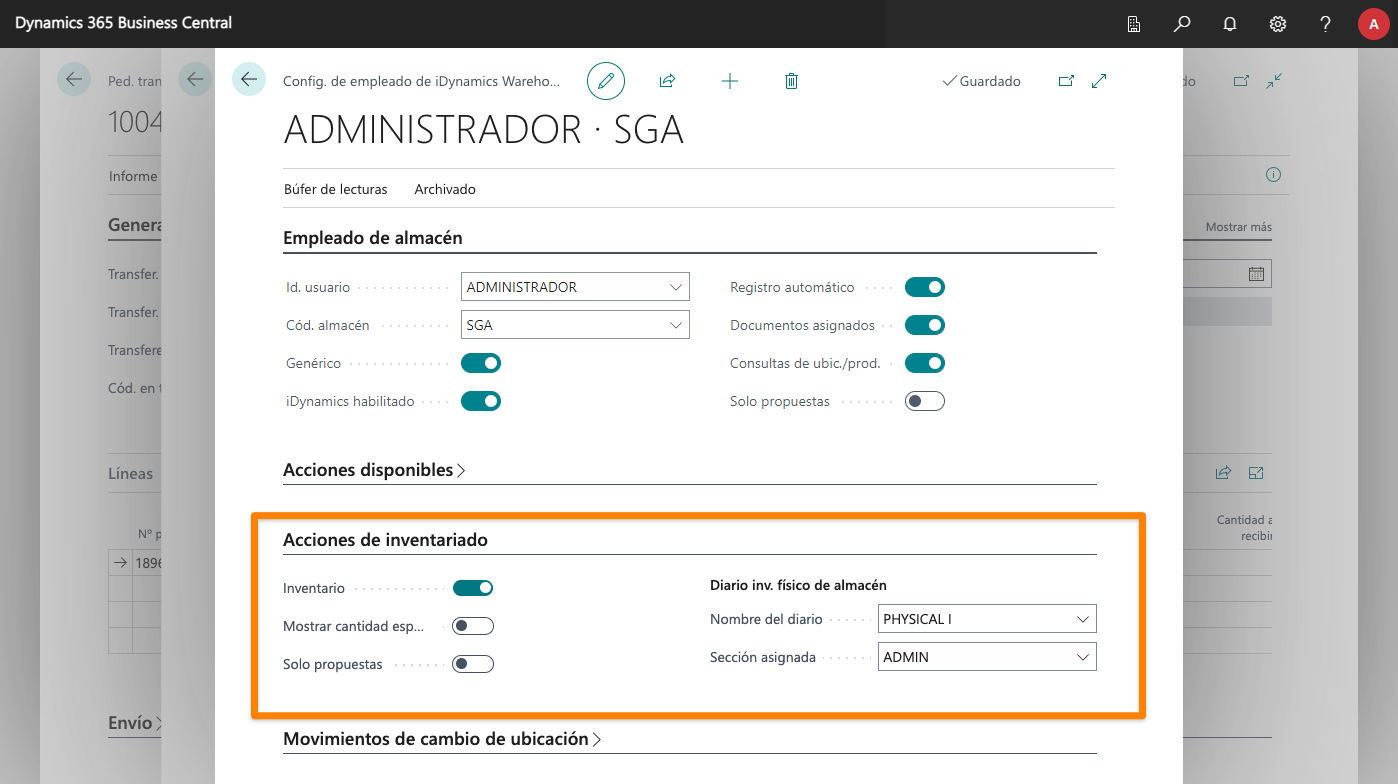
Es importante aclarar que, aunque los empleados de almacén tengan un diario/sección asociado, destinada a asignarles tareas, las lecturas que envíen no están ligadas a dicho diario o sección.
Es decir: se podría asignar a cada usuario un diario con una lista de productos/ubicaciones distinta, de cara a planificar las tareas a realizar por cada empleado, pero finalmente usar otro diario general, con todos los productos, para ver las lecturas acumuladas de todos los operarios.
Confirmar cantidades asignadas
Si al operario se le asigna una lista de productos a través de un diario/sección, estos aparecerán automáticamente en el apartado de Inventario de la aplicación móvil.
La manera recomendada de trabajar es:
- Ir a la primera ubicación asignada.
- Leer el código de la ubicación.
- Leer los códigos de los productos/confirmar las cantidades existentes.
- Cambiar el filtro de la lista de Ubicación (seleccionado automáticamente al leer su código) a Pendientes.
- Volver al punto 1 y repetir hasta completar el inventario.
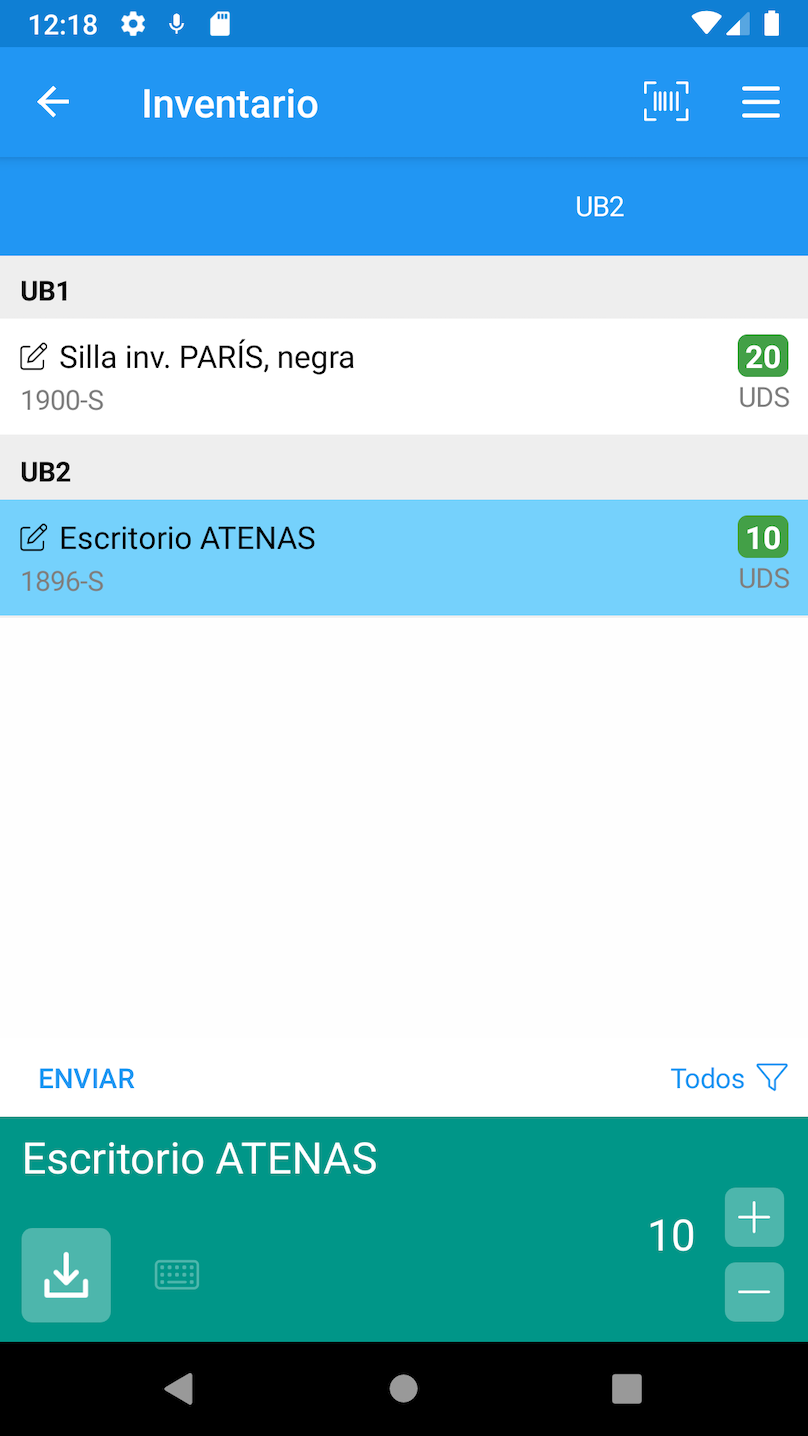
En caso de que el operario encuentre algún producto que no tenía asignado en una ubicación, podrá leer igualmente su código de barras e indicar la cantidad correspondiente (nota: esta opción se puede bloquear desde Business Central).
Durante el proceso de inventario, el operario verá inmediatamente, o no, el stock esperado de cada producto, en función de si se ha activado la opción de inventario ciego en su ficha de empleado de Business Central.
Lectura libre
Si el operario encuentra un producto inesperado en una ubicación asignada, o si no tiene asignado un diario en su ficha de empleado de Business Central (o dicho diario está vacío), puede leer el código de la ubicación y, a continuación, leer el código del producto para añadirlo a la lista e indicar la cantidad encontrada.
Esto permite, además de informar de productos no registrados en el sistema, realizar rápidamente inventarios ad hoc, sin necesidad de asignar previamente líneas al empleado.
Nota: esta opción se puede bloquear desde la ficha del empleado de Business Central.
Envío de lecturas
Mientras el operario realiza las lecturas y confirma las cantidades, la aplicación trabajará directamente con los datos almacenados en el móvil, de cara a evitar interrupciones en caso de que alguna zona del almacén tuviera cobertura wifi limitada.
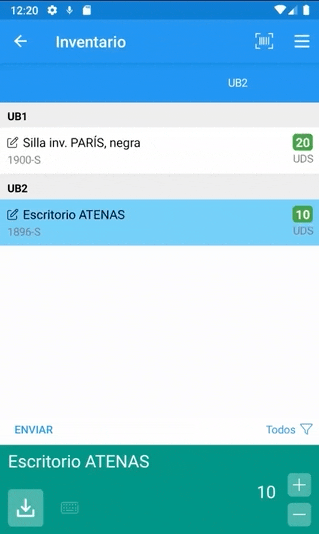
En cualquier momento, el operario puede enviar los datos de todas las lecturas realizadas. A diferencia de cuando se trabaja con documentos, aquí no existe ninguna opción de registrar. Las lecturas permanecerán en el móvil y serán editables hasta el momento en el que alguien las aplique y archive desde Business Central.
Recepción de las lecturas
Al igual que con las lecturas de documentos, las lecturas de inventario se almacenan en un búfer de lecturas, pendientes de ser revisadas y aplicadas a Business Central. En este caso, se da la particularidad de que múltiples empleados de almacén podrían haber leído los mismos productos (ej. para cruzar datos y evitar errores).
Para revisar y aplicar las lecturas, el primer paso sería abrir un diario/sección de almacén (si se trabaja con almacén avanzado), o un diario/sección de inventario, en caso contrario. Este diario/sección no tiene por qué ser ninguno de los usados para asignar inventarios a los empleados.
Si la sección está vacía, usaremos la acción Calcular inventario físico... para indicar de qué productos queremos revisar las cantidades. Esto además calculará las cantidades que Business Central espera que se encuentren en cada ubicación.
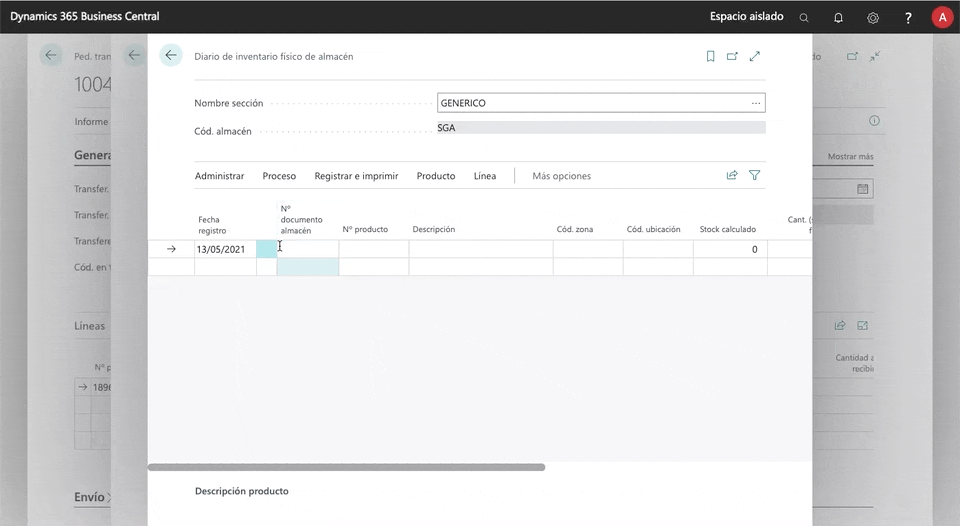
Una vez cargada la lista de líneas en la sección, veremos que los campos Cantidad máxima leída, Cantidad mínima leída y Nº de lecturas, nos ofrecen información sobre las lecturas recibidas desde iDynamics Warehouse para cada combinación de producto/ubicación.
Estos valores se actualizan automáticamente, conforme los operarios envíen lecturas desde la aplicación móvil.
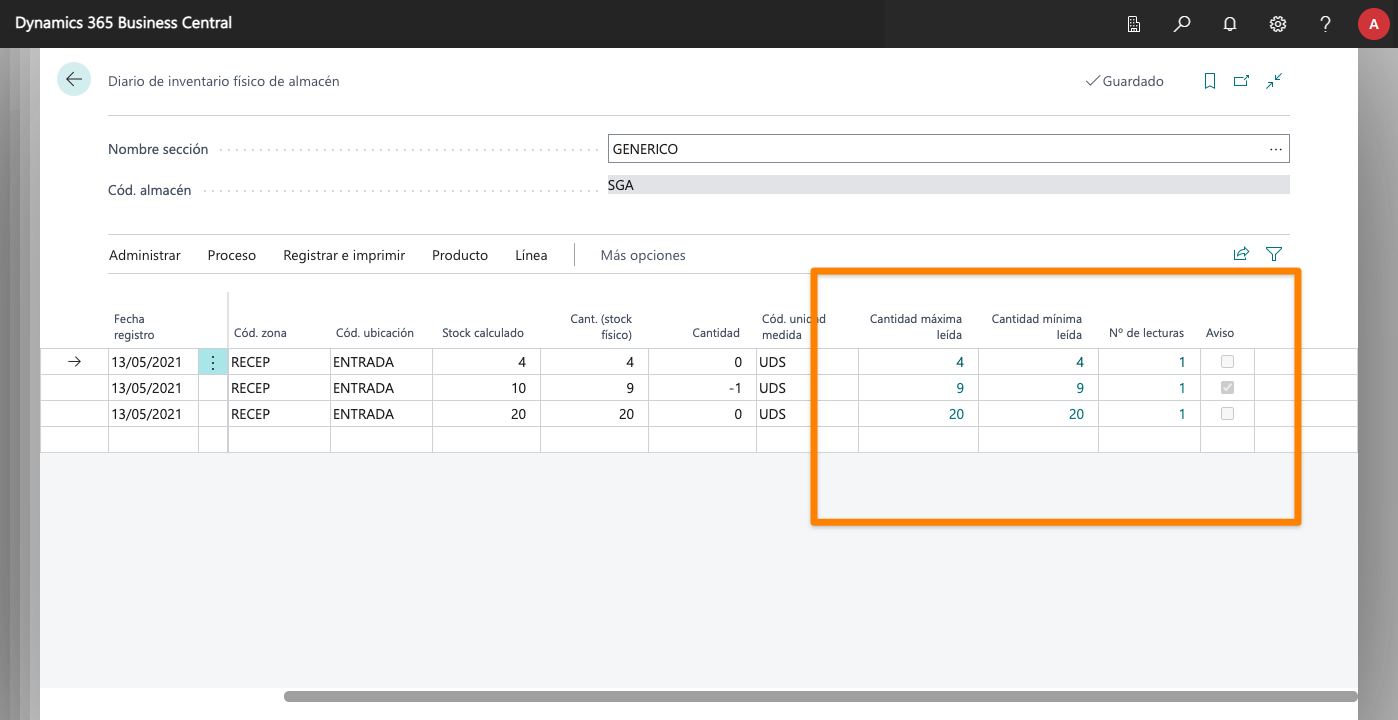
Un mismo operario no puede enviar más de una lectura de la misma ubicación/producto, pero múltiples operarios pueden informar del stock del producto en la misma ubicación.
Si queremos consultar la lista completa de lecturas recibidas, podemos utilizar la acción Lecturas de inventario disponible en el menú Navegar.

Aplicar lecturas
El botón de aplicar lecturas de inventario se encarga de recoger los datos de todas las lecturas y rellenar el campo de Cantidad real del diario con la cantidad mínima leída para el producto.
Este proceso puede actualizar únicamente las líneas ya existentes en el diario, o crear también líneas de ajuste para aquellas combinaciones de producto/ubicación que hubieran sido informadas por los operarios y no estuvieran ya en él.

Cuando el proceso de aplicar lecturas detecte una línea en la que la cantidad esperada por el sistema no coincida con la leída, o en la que la cantidad mínima y máxima no coincidan, se marcará la casilla de Aviso, ubicada por omisión como última columna del listado.
Una vez revisadas las líneas marcadas como con Aviso, la acción de Registrar aplicará los ajustes de inventario necesarios para que el stock del sistema coincida con el leído por los operarios, y archivará todas las lecturas enviadas por los usuarios que aplicaran a las líneas del diario.
Archivar lecturas
Las lecturas enviadas desde la aplicación móvil se archivan automáticamente una vez han sido aplicadas a un diario/sección. Si por algún motivo se deseara archivarlas manualmente sin aplicar, podemos acceder al listado de lecturas recibidas (en el menú Navegar del diario) y utilizar la opción de Archivar búfer de inventario, disponible en el menú Proceso.
Las lecturas archivadas podrán consultarse, a partir de ese momento, accediendo desde la opción Archivado > Lecturas de inventario disponible en la barra de acciones de la ficha de empleado de almacén.
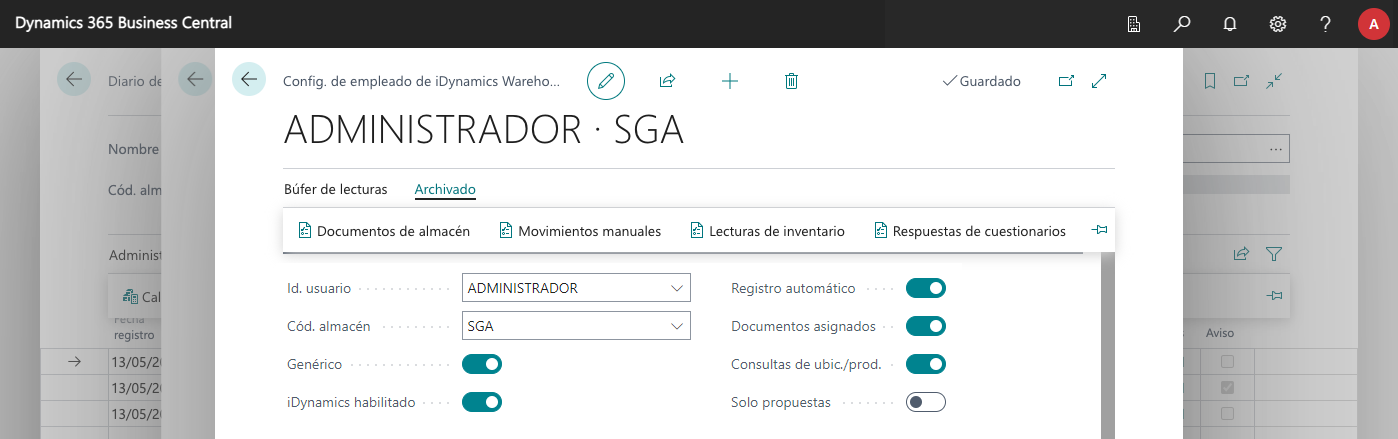
Inventario inicial
Es posible que el despliegue de iDynamics Warehouse coincida igualmente con el uso de la funcionalidad de almacén de Business Central. Si es el caso, y estamos en el punto de dar por primera vez de alta el stock de productos en el sistema, contamos con dos opciones:
- Importar el stock disponible desde otro sistema o fuente de datos, usando la funcionalidad Rapid Start de Business Central. Se recomienda siempre, una vez hecho, realizar un inventario general, con o sin asignaciones, para verificar que el stock real coincide con el importado.
- Realizar un primer inventario ciego. En este caso, no se asigna ninguna planificación a los empleados, que recorren el almacén indicando las unidades de cada producto en cada ubicación (ver lectura libre). Aplicando las lecturas a un diario/sección vacío (marcando la opción de traer lecturas nuevas), se podrá revisar y registrar el stock del almacén.